小黄人投影仪无法关机的解决方法是什么?
26
2024-12-18
计算机无法启动是我们在使用电脑时经常遇到的问题之一。不论是黑屏、蓝屏还是死机等情况,都会给我们的工作和生活带来困扰。但是,只要我们学会了一些解决方法,就能够快速排除故障,让计算机重新正常运行。
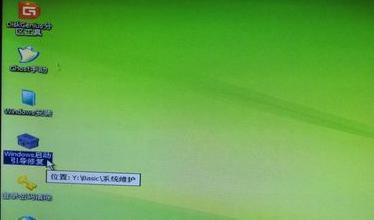
检查电源插座及电源线是否连接正常
插座是否有电、电源线是否接触良好是计算机无法启动的常见原因之一。检查插座是否通电,同时确保电源线与计算机连接牢固。
检查电脑显示器的连接
如果计算机开机后没有显示器输出信号,可能是显示器与计算机连接不正常。检查显示器与计算机之间的数据线是否连接稳固,尝试更换数据线或将显示器连接到其他计算机上测试。
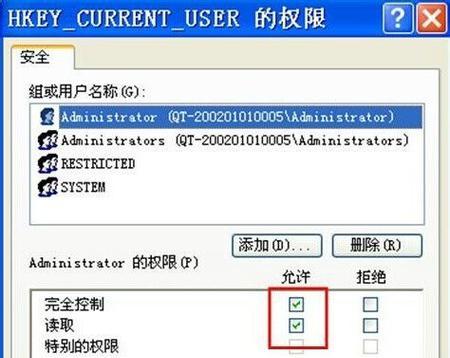
查看计算机硬件是否松动
硬件组件松动也是计算机无法启动的一个常见原因。打开计算机主机箱,检查内部硬件组件,如内存条、显卡等是否插入正常。如有松动,重新插入并确保连接牢固。
清理计算机内部灰尘
长时间使用的计算机内部容易积累灰尘,导致散热不良,从而影响计算机启动。使用吹风机或专用电子清洁器清理计算机内部灰尘,保持散热良好。
检查硬盘连接是否正常
硬盘连接不正常也会导致计算机无法启动。检查硬盘连接线是否松动,重新插入并确保连接牢固。
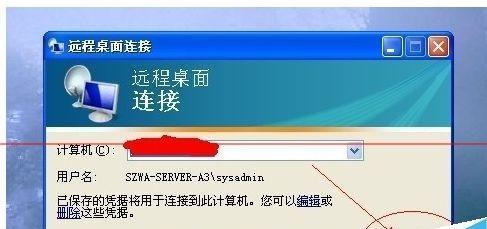
启动前重置BIOS设置
BIOS设置错误也会导致计算机无法启动。打开计算机主机箱,找到主板上的CMOS电池,取下电池约10秒钟后再插入,重置BIOS设置,重新尝试启动计算机。
进入安全模式进行故障排查
如果计算机无法正常启动,可以尝试进入安全模式进行故障排查。在计算机开机时按下F8键(或其他相应按键),选择“安全模式”进入。
使用系统修复工具修复系统文件
计算机无法启动可能是系统文件损坏所致。使用系统修复工具(如Windows系统的“修复工具”)进行系统文件修复,尝试修复启动问题。
重新安装操作系统
如果系统文件无法修复,可以尝试重新安装操作系统。备份重要数据后,使用安装光盘或U盘重新安装操作系统。
检查病毒和恶意软件
计算机感染病毒或恶意软件也会导致无法启动。使用杀毒软件进行全盘扫描,清除病毒和恶意软件。
排除硬件故障
如果以上方法无效,可能是硬件故障导致计算机无法启动。可以逐个排除硬件故障,如更换内存条、显卡等。
联系售后服务中心寻求帮助
如果自己无法解决计算机无法启动的问题,可以联系计算机品牌的售后服务中心,寻求专业的帮助和指导。
备份数据
在进行任何修复操作之前,务必备份重要数据。修复过程中可能会格式化硬盘或导致数据丢失,备份可以防止数据的损失。
定期维护和保养计算机
定期维护和保养计算机可以降低计算机无法启动的概率。定期清理内部灰尘、检查硬件连接、更新系统补丁等都是保持计算机正常运行的重要措施。
寻求专业技术支持
如果以上方法仍无法解决计算机无法启动的问题,建议寻求专业的技术支持,由专业人士来定位故障原因并进行修复。
计算机无法启动是我们常见的故障之一,但只要掌握了一些解决方法,我们就能够快速排除故障,让计算机重新恢复正常。注意电源和硬件连接是否正常,清理灰尘,重置BIOS设置,使用系统修复工具等都是常见的解决方法。如果自己无法解决,可以寻求专业技术支持。同时,定期维护和保养计算机也是预防故障的重要措施。
版权声明:本文内容由互联网用户自发贡献,该文观点仅代表作者本人。本站仅提供信息存储空间服务,不拥有所有权,不承担相关法律责任。如发现本站有涉嫌抄袭侵权/违法违规的内容, 请发送邮件至 3561739510@qq.com 举报,一经查实,本站将立刻删除。